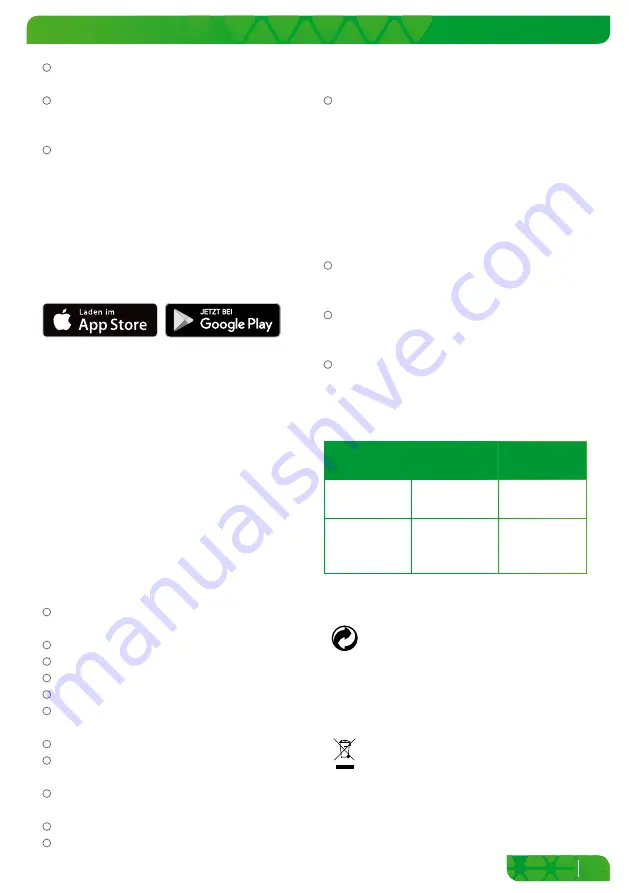
DE
7
Funk-Wassermelder 868.3 MHz
Funk-Wassermelder 868.3 MHz
Achten Sie darauf, dass sich der Funk-Wassermelder im
Empfangsbereich des BrematicPRO Gateways befindet.
Führen Sie einen Empfangstest zu unterschiedlichen Tageszeiten
durch, um eventuelle Funkstörungen zu unterschiedlichen
Tageszeiten berücksichtigen zu können.
Wollen Sie ein versehentlcihes verschieben des Wassermelders
verhindern, verwenden Sie das beigelegte Klebepad.
App / PC-Software BrematicPRO herunterladen
Das Brennenstuhl Home Automation System BrematicPRO wird über
die App / PC-Software BrematicPRO gesteuert. Die App ist im App
Store und im Google Play Store kostenfrei erhältlich. Die PC-Software
können Sie unter www.brematic.com/de/service herunterladen.
Weiterführende Informationen zur App und Bedienung finden Sie unter
www.brematic.com/de/service.
Funk-Wassermelder an den BrematicPRO
Gateway anlernen
Beim Einbinden in das Home Automation Systems BrematicPRO über
den BrematicPRO Gateway ist es möglich, mit Hilfe der App / PC Soft-
ware BrematicPRO softwarebasierte Funktionen zu nutzen. Nach dem
Auslösen des Sensors können über die App / PC Software Aktionen
(Task) ausgelöst werden. Beispielsweise kann der Funk-Schaltaktor
einer Pumpe eingeschaltet oder eine E-Mail versendet werden.
Die App oder die PC-Software BrematicPRO ist installiert und geöffnet.
Der BrematicPRO Gateway ist betriebsbereit.
Halten Sie einen Mindestabstand vom Gerät zum Gateway
von 50 cm ein.
Öffnen Sie das Menü „Einstellungen“.
Wählen Sie den Raum, in dem Sie das Gerät nutzen wollen.
Wählen Sie „Gerät hinzufügen“ aus.
Frequenzband auswählen „868 MHz“.
Wählen Sie unter „Neues Gerät“ den Punkt „Sensor / Melder“
aus und bestätigen Sie die Auswahl mit „weiter“.
Folgen Sie den Anweisungen am Bildschirm.
Drücken und halten Sie die Anlern-Taste am Gerät für 3 Sekunden.
Nach erfolgreicher Kopplung beider Geräte blinkt die LED.
Geben Sie eine Geräte-Bezeichnung für das Gerät ein,
z. B. Wasserstandsmelder.
Wählen Sie „hinzufügen“, um das Gerät dem Raum zu zuordnen.
Wählen „Status anzeigen“, ob der Funk-Wassermelder als Kachel
in der App angezeigt werden soll.
In diesem Untermenü haben Sie auch die Möglichkeit, das Gerät
zu den Favoriten hinzuzufügen.
Zunächst mit „Zurück“ den Raum verlassen, anschließend
„Fertig“ antippen, um den Anlernvorgang abzuschließen.
Der Funk-Wassermelder ist nun im Home Automation Systems
BrematicPRO eingebunden.
Weiter Informationen zur App und Bedienung finden Sie unter:
www.brematic.com/de/service
Gerät reinigen
Reinigen Sie den das Gerät mit einem trockenen, fusselfreien
Tuch. Bei stärkerer Verschmutzung können Sie das Tuch leicht
anfeuchten.
Verwenden Sie zur Reinigung keine lösungsmittelhaltigen
Reiniger. Andernfalls kann die Oberfläche und Beschriftung
des Geräts beschädigt werden.
Tauchen Sie das Gerät niemals in Wasser oder in andere Flüssig-
keiten. Andernfalls kann das Gerät beschädigt werden.
Fehlerbehebung
Problem
Möglicher
Grund
Fehler-
behebung
LED blinkt.
Batterie verbraucht. Neue Batterie
einlegen.
Gerät wird nicht
erkannt.
Gerät außerhalb
der Reichweite des
Gateways.
Abstand zum
Gateway verringern.
Entsorgung
Die Verpackung besteht aus umweltfreundlichen
Materialien, die Sie über die örtlichen Recyclingstellen
entsorgen können.
Möglichkeiten zur Entsorgung des ausgedienten Produkts erfahren
Sie bei Ihrer Gemeinde oder Stadtverwaltung.
Werfen Sie Ihr Produkt, wenn es ausgedient hat, im
Interesse des Umweltschutzes nicht in den Hausmüll,
sondern führen Sie es einer fachgerechten Entsorgung
zu. Über Sammelstellen und deren Öffnungszeiten
können Sie sich bei Ihrer zuständigen Verwaltung,
informieren.






















